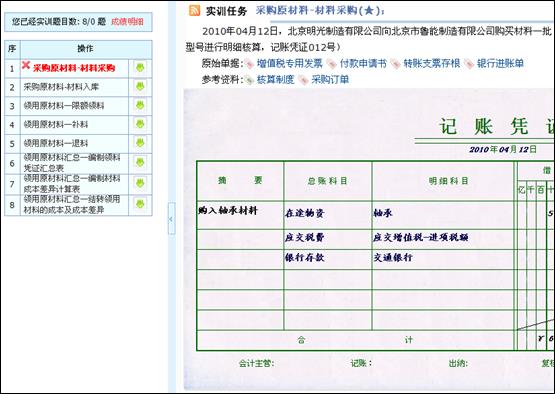成本会计网上实训平台学生使用手册
返回
成本会计网上实训平台学生使用手册
返回
成本会计网上实训平台学生使用手册
(校外可VPN登录)http://10.51.0.120:8080/
一.学生登录系统
![]() 温馨提醒:登录用户名为学生学号,默认密码为123456。
温馨提醒:登录用户名为学生学号,默认密码为123456。
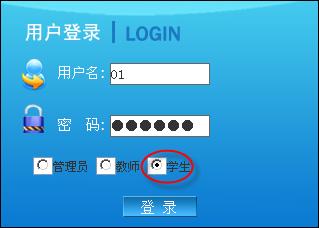
进入课程实训
![]() 操作前提:老师在行政班级中添加了该学生,且在教学班中添加了该行政班级!
操作前提:老师在行政班级中添加了该学生,且在教学班中添加了该行政班级!

在左侧章节目录下双击选择章节,单击右侧“实训”图标进入课程学习。
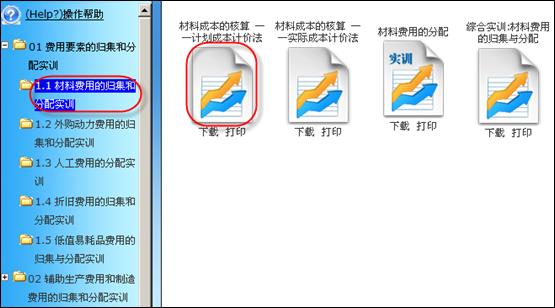

退出系统,点击左侧菜单栏的“退出系统”。
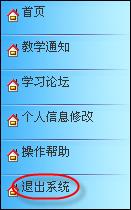
二.实训题操作
1.实训操作步骤
点击实训单元图标进入实训操作。

第一步、选择实训题目
在下图所示的列表中选择一道实训题目,点击进入实训操作。如:点击“采购原材料-材料采购”。
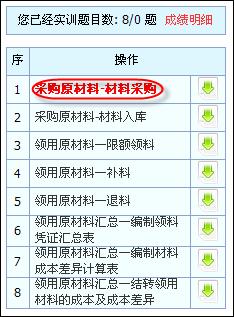
![]() 注意:一些实训题需要有多个角色进行操作,进入做题时要注意选择正确的角色。此时,选择好实训题进入时,将会显示“选择角色”界面,只有正确选择了角色才可继续操作!
注意:一些实训题需要有多个角色进行操作,进入做题时要注意选择正确的角色。此时,选择好实训题进入时,将会显示“选择角色”界面,只有正确选择了角色才可继续操作!

第二步、查看背景材料
完成实训任务有时需要参考背景材料,如下图所示,采购原材料-材料采购业务中填写记账凭证需要参考背景材料“增值税专用发票”、“付款申请书”、“转账支票存根”和“银行进账单”等。如点击“增值税专用发票”,下方显示增值税专用发票的详细内容。

![]() 注意:有些单据可能需要多个背景材料(单据),有些可能并不需要,因此,该步骤可能需要反复操作也可能省略,即不用进行背景材料查看!
注意:有些单据可能需要多个背景材料(单据),有些可能并不需要,因此,该步骤可能需要反复操作也可能省略,即不用进行背景材料查看!
第三步、数据分析并录入结果
根据实训任务及背景材料提供的信息,提取有用的信息进行数据分析,并将分析结果填入相应的空格。
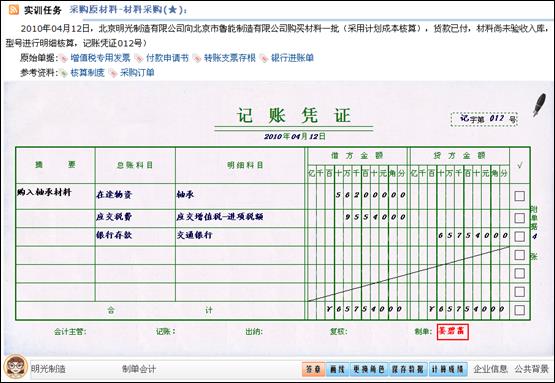
2.签章
做题需要签章时,点击“签章”按钮,将会出现本题所有的签章(可能有各种混淆章),点击拖动所需要的签章到单据上需要盖章的位置,完成签章的操作。


3.画线
做题需要画线时,点击“画线”按钮,将会出现线形和颜色选择窗口,选择好后点击“开始画线”,光标将变成十字形,在需要画线的起点处双击鼠标,然后在终点处双击鼠标,点击“结束”按钮,完成画线的操作。

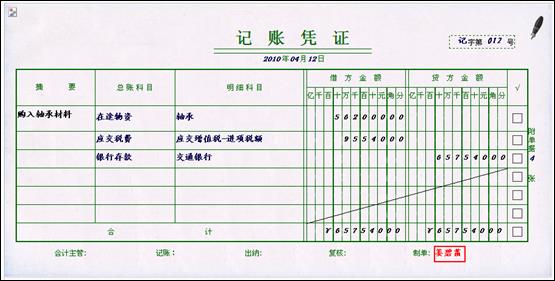
![]()
第四步、保存实训操作数据
完成票据中的数据录入后,需要保存数据时,点击“保存数据”完成。
![]() 温馨提醒:保存数据后仍可进行票据数据的修改
温馨提醒:保存数据后仍可进行票据数据的修改
![]()
第五步、计算成绩
每一单据实训完成后,点击“计算成绩”,显示本单据的实训成绩。
![]()
4.相关操作1
![]()
操作名称 | 功能说明 |
企业信息 | 显示本实训课程相关企业的资料,如银行账号等信息 |
公共背景 | 显示本实训课程中由教师提供的数据资料等 |
单元背景 | 显示本实训单元中由教师提供的背景材料 |
凭证查询 | 显示本实训课程中所有涉及到的凭证结果,即输入总账科目或者明细科目就可以查询到所有包含所列科目的凭证 |
计算器 | 方便实训操作时的运算 |
更换角色 | 选择企业中不同的职务角色,操作相应的单据 |
5.相关操作2
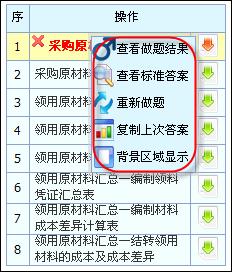
操作名称 | 功能说明 |
查看做题结果 | 查看自己实训的结果。 |
查看标准答案 | 查看教师提供的标准答案 |
重新做题 | 重新填制票据。系统将自动清除学生所录入的数据,并记录重做次数 |
复制上次答案 | 重新做题时可以快速复制上一次签章角色外的答案。 |
背景区域显示 | 将本单据转换为背景单据形式,在右边的背景单据栏显示。此功能可满足填制一张单据时,需要同时查看另一个单据的情况 |
三、综合判断题操作
学生作答综合判断题时,首先要对综合判断部分进行作答。点击题目看到的界面如下图所示:

有多个单据时,要逐个点击进行查阅。确定某张单据需要盖章时,点击综合判断选项![]() ,展开选项,然后将相应的章(如本题中的“错误”章)拖到要盖章的地方。有子选项时,需要勾选复选框
,展开选项,然后将相应的章(如本题中的“错误”章)拖到要盖章的地方。有子选项时,需要勾选复选框![]() ,子选项才会显示出来。
,子选项才会显示出来。

填写完所有综合判断部分时,点击“结束综合判断”按钮,如果有涉及填写下一步单据的选择项,系统将会出现如下图所示提示信息,点击确定后,进入填写下一步单据操作。

接下来的操作与非综合判断题类似。
四、查看实训成绩
查看实训成绩。点击首页“查看成绩”,显示实训的成绩。

成绩列表

点击“成绩明细”,将在新页面出现该图标的具体成绩和完成情况,如下图所示:
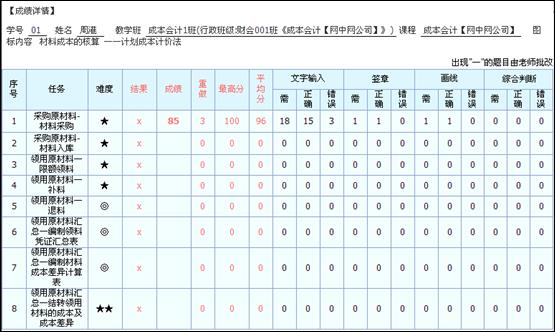
点击“详情”,将在新页面显示该图标每道题的做题结果,如下图所示: